爱问经验方法/步骤
1/9分步阅读先点击Windows图标,然后点击你的用户头像
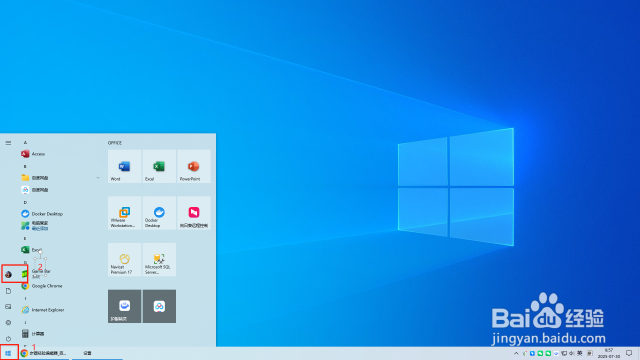 [图]2/9
[图]2/9选择“更改账户设置”
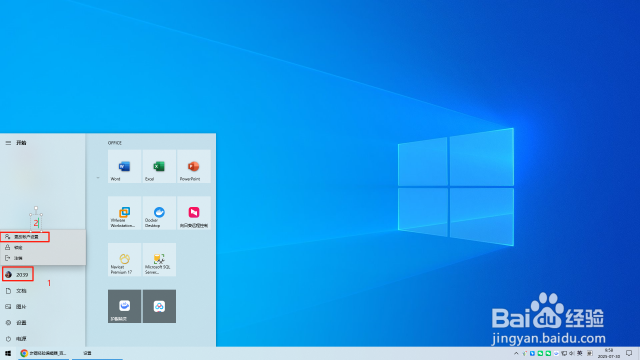 [图]3/9
[图]3/9选择“登录选项”,点击“图片密码”
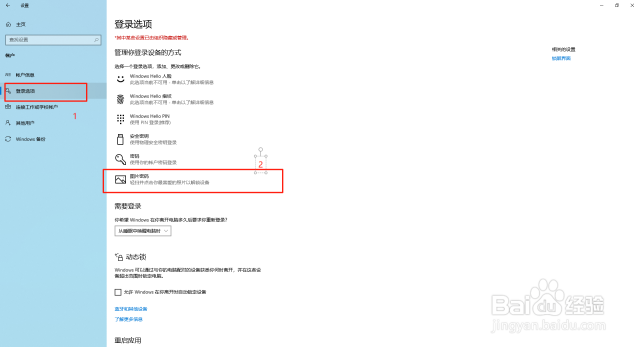 [图]4/9
[图]4/9进入之后先阅读说明,然后点击“选择图片”
 [图]5/9
[图]5/9选择电脑上的想要设置的图片
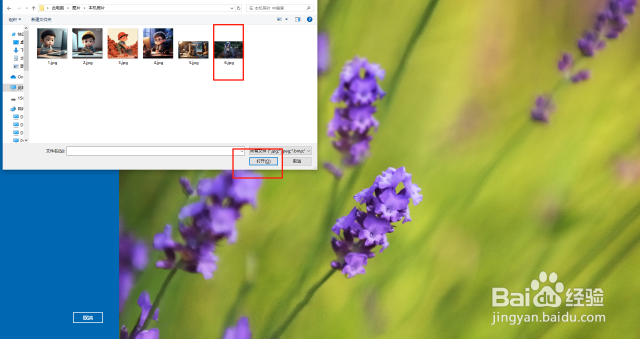 [图]6/9
[图]6/9点击“使用该图片”
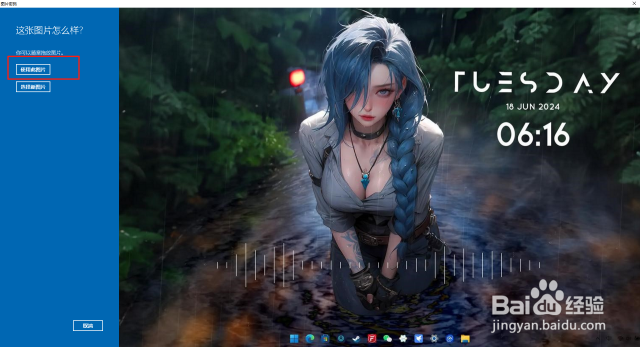 [图]7/9
[图]7/9设置手势,可以是点击,也可以是画形状
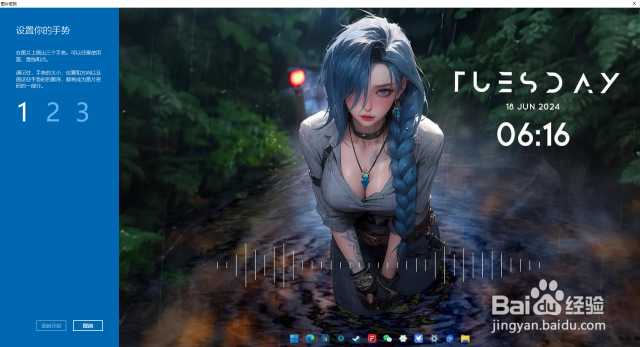 [图]8/9
[图]8/9设置后再重复验证一次
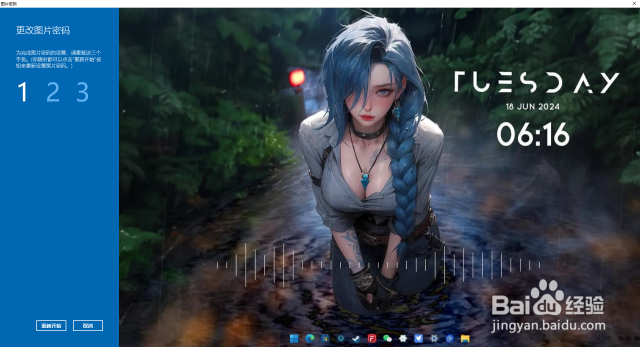 [图]9/9
[图]9/9设置好了,赶紧来试试吧。
 [图]
[图]注意事项
本篇作者:mingfei7056
如果对您用帮助,请投出您的一票!如果有疑问,请留言!
另外我也有其他精彩的经验,闲暇之余可以看看,顺便留下足迹哈!
WINDOWS10WIN10个性化密码图片密码编辑于2025-07-30,内容仅供参考并受版权保护












